Internetul este la fel de necesar pe un dispozitiv mobil ca și pe un computer. Modurile de rețea sunt diferite - de la 2G practic neutilizat la 5G, care este în curs de dezvoltare. Internetul mobil poate fi atât configurat, cât și dezactivat în mai multe moduri: totul depinde de capacitățile gadgetului dvs. și de setările rețelei în sine.
Care este diferența dintre Internetul mobil în rețelele diferitelor generații
Mulți setează modul automat de rețea (2G / 3G / 4G) și călătoresc liber prin orașe și regiuni de parcă nimic nu s-ar fi întâmplat. Cu toate acestea, există diferențe de viteză.
În practică, internetul 2G a devenit deja atât de lent încât este folosit „din foame” atunci când nu există acoperire 3G / 4G, dar mai trebuie să lucrați. Astăzi, 2G este aproape zero din cauza aglomerației cu abonații. Pachetele de date GPRS/EDGE nu au prioritate față de serviciile pentru care este utilizat canalul vocal GSM (apeluri, SMS, comenzi USSD precum *100# și alte servicii). Mulți oameni mențin rețeaua 2G pornită doar pentru că „mănâncă” mai puțină energie a bateriei. Dacă nu vă pasă de consumul bateriei, nu ezitați să activați forțat 3G sau 4G. Într-un sens bun, ar fi timpul să închidem deja standardele GSM / 2G - nu sunt mai utile decât 3G, iar resursa radio este cheltuită mai puțin eficient. Marja de viteză a stației de bază GSM/EDGE nu este mai mare de 10 Mbps, care este împărțită între abonați (fiecare dintre ei nu depășește 200 kbps).
3G, spre deosebire de 2G, oferă viteze reale de la sute de kilobiți la unități de megabiți per dispozitiv - cu trafic nelimitat, aproape toate nevoile unui utilizator modern sunt rezolvate pe tarif. Există o rețea 3G în toate orașele țării și în multe localități. Datele sunt transmise în mod constant, indiferent de apeluri și SMS-uri. Marja de performanță a unui sector de turn este de până la 42 Mbps (această viteză este împărțită între abonați). Au fost dezvoltate viteze mai mari în tehnologiile 3G (84, 168 și 336 Mbps pentru recepție și până la 72 Mbps pentru transmisie) - dar introducerea lor în masă a fost anulată în multe țări din cauza creșterii rapide a popularității 4G. MTS, Beeline și MegaFon au o acoperire 3G foarte bună în toată Rusia, în orașe și orașe. Tele2 construiește în mod activ o rețea 3G, care printre ultimele a primit licențe 3G. Rețeaua există deja în multe locuri din regiunile în care este prezent acest operator.
Dar acoperirea rețelei 4G nu este peste tot. Dezvoltarea serviciului VoLTE (transmiterea vocii IP prin rețele LTE) - de fapt, un analog al telefoniei IP în rețelele cu fir de bandă largă - este până astăzi doar promisiuni de la operatori, dar rețeaua 4G funcționează chiar mai rapid decât 3G - până la 20 Mbps cu siguranță îl vei obține, iar cu o asemenea viteză orice sarcină poate fi rezolvată în rețea. Lățimea de bandă a unui „turn” 4G este de 75-300 Mbps - dar abonatul primește o viteză mult mai mică: aici este aceeași împărțire între dispozitive. Cea mai bună acoperire 4G din Rusia astăzi este oferită de furnizorii de telefonie mobilă MTS și Beeline. Urmează MegaFon și Yota - iar Tele2 are cea mai mică zonă 4G de până acum.
Pe site-ul YOTA, albastrul este 3G, albastrul este 4G, albastru strălucitor este planificată acoperire 4G
Dezvoltarea 5G este deja în curs, iar operatorii de telecomunicații efectuează teste – inclusiv în Rusia. Rețeaua va furniza efectiv până la 100 Mbps per abonat (marja de performanță a unei stații de bază va fi de la câțiva gigabiți pe secundă), ceea ce va permite abonatului să refuze serviciile furnizorilor urbani sau să le folosească pe acestea din urmă în site-urile în care, potrivit conform reglementărilor, utilizarea oricăror rețele wireless este interzisă. Primele rețele comerciale 5G vor apărea nu mai devreme de 2020.
Cum să configurați Internetul celular pe dispozitivele Android
Trebuie să parcurgeți o serie de proceduri pentru ca internetul pe dispozitivul dvs. Android să funcționeze.
Conectarea sau verificarea stării serviciului
Înainte de a vă conecta la Internet pe smartphone, asigurați-vă, în primul rând, că serviciul de accesare a rețelelor de pachete de date este activ pe cartela SIM. Anterior, acest serviciu se numea „GPRS-Internet”, apoi a apărut continuarea sa - „3G-Internet”, apoi a devenit pur și simplu cunoscut sub numele de „Internet mobil”. Pentru a-l conecta, pot fi folosite comenzi blitz USSD (de exemplu, Beeline are comanda *110*181#).
Operatorii nu au nevoie de nimic special pentru a accesa rețeaua prin 4G, așa că instrucțiunile pentru 3G și 4G sunt aproape aceleași.
Setări gadget pentru lucrul cu Internetul
Pentru a configura internetul mobil, procedați în felul următor:
- Introduceți setările de date mobile prin comanda „Setări” - „Mai multe” - „Date mobile”.
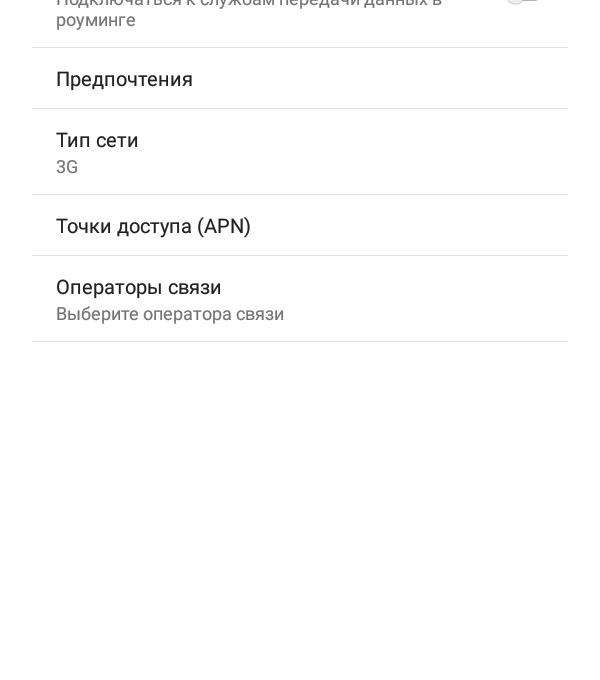 Selectați funcția dorită pentru a configura setările rețelei celulare
Selectați funcția dorită pentru a configura setările rețelei celulare - Dacă locuiți în apropierea graniței, asigurați-vă că roamingul de date este dezactivat.
- Configurați rețelele preferate. Acest pas poate fi util, de exemplu, dacă utilizați internetul de la Tele2 și veți merge în curând într-o regiune în care nu este disponibil în Rusia (Internetul de la Tele2, conform ultimelor inovații în tarifele acestei rețele, funcționează la „prețurile caselor” în „Beeline” în toată Rusia). În multe alte cazuri, acest pas poate fi omis.
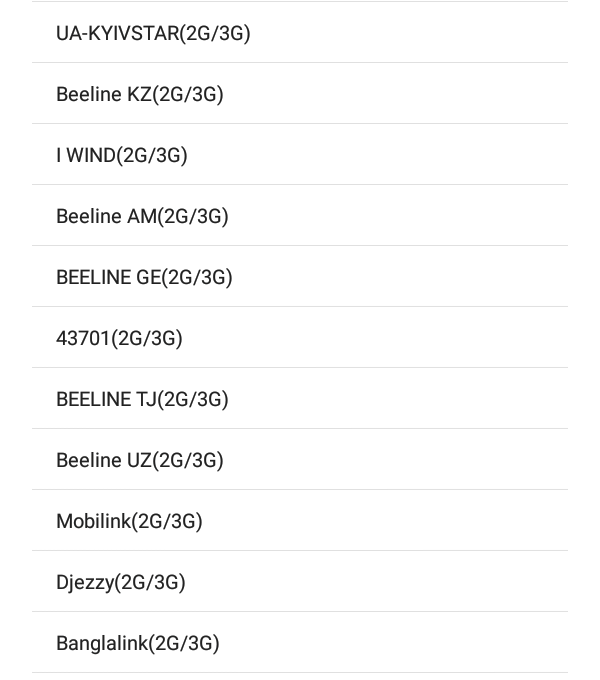 Primele din listă ar trebui să fie rețelele care au tarife de acasă pentru traficul în roaming
Primele din listă ar trebui să fie rețelele care au tarife de acasă pentru traficul în roaming - Alegeți tehnologia 3G sau 4G. Depinde pe care smartphone-ul sau tableta le acceptă.
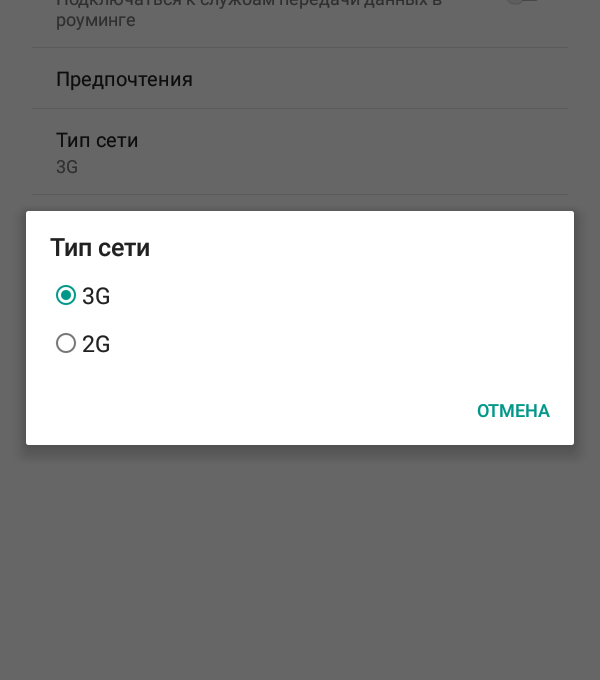 Un exemplu de selecție de tehnologie pe o tabletă Archos 70b Xenon Color fără 4G
Un exemplu de selecție de tehnologie pe o tabletă Archos 70b Xenon Color fără 4G - Configurați un punct de intrare (APN) mergând la articolul corespunzător. De obicei, furnizorul de telefonie mobilă trimite setările APN și atunci când cartela SIM este înlocuită, setările sunt încărcate automat și comutate la setările APN dorite.
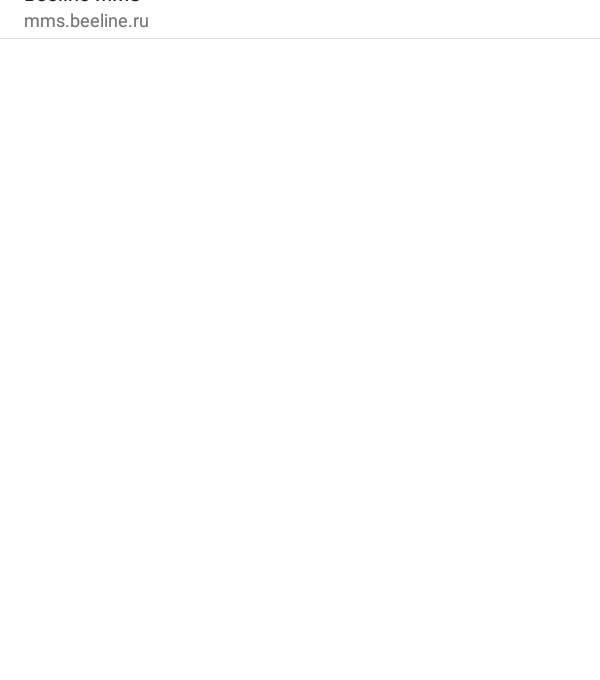 Alegeți un APN special pentru accesul la Internet
Alegeți un APN special pentru accesul la Internet - Dacă înregistrarea automată APN nu a avut loc, selectați oricare dintre cele disponibile (sau creați un profil APN nou) și scrieți în el setările recomandate de operator.
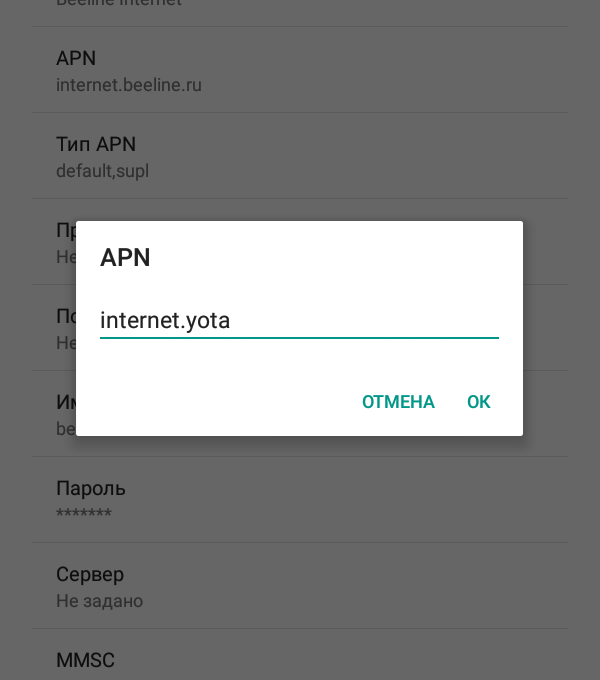 Parametrul APN selectabil este editabil
Parametrul APN selectabil este editabil - Principalul lucru este să vă asigurați că utilizarea datelor celulare este în general permisă pe dispozitivul dvs. Dați comanda „Setări” - „Transfer de date”, accesați fila „Operator” (să fie Beeline) și asigurați-vă că datele celulare sunt activate.
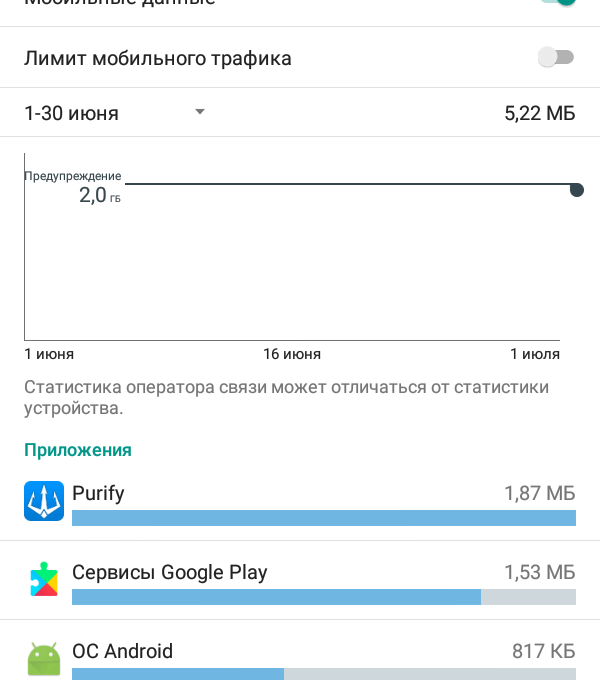 Dacă nu activați glisorul de sus, nu va exista acces la Internet
Dacă nu activați glisorul de sus, nu va exista acces la Internet - Dacă tariful tău nu este complet nelimitat, poți seta o limită de trafic, când te apropii de care sistemul Android te va anunța cu un mesaj pe linia de sus a ecranului. Când limita este atinsă, dispozitivul însuși va suspenda accesul la rețea - conform programului pentru care a fost configurat programatorul de trafic Android.
- Dacă gadgetul dvs. acceptă două cartele SIM, nu uitați să setați prioritatea cartelei SIM pentru transferul de date pe care este activ nelimitat. Chiar dacă nu există alte carduri SIM în dispozitiv, sistemul Android vă va permite să confirmați chiar și această singură cartelă SIM introdusă.
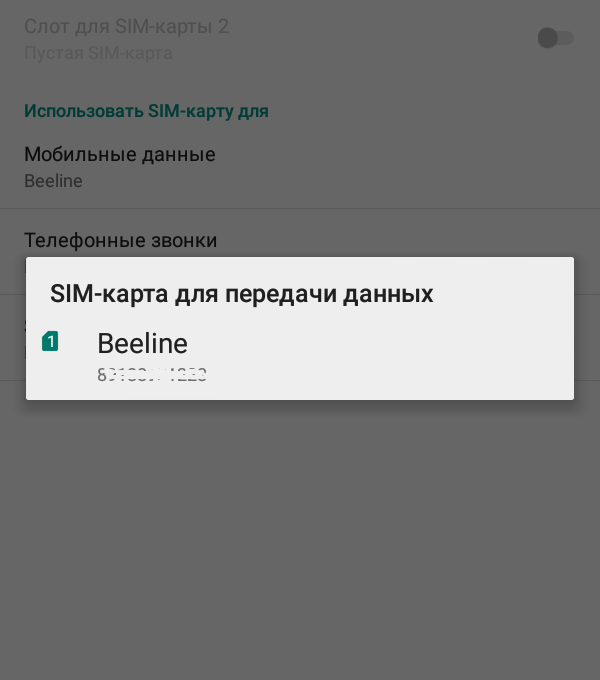 În fereastra de selectare a cartelei SIM pentru Internet, sunt indicate numărul și numerele cartelelor SIM instalate
În fereastra de selectare a cartelei SIM pentru Internet, sunt indicate numărul și numerele cartelelor SIM instalate
O abundență de parametri (servere implicite, număr de port, autentificare și parolă la serverul APN, setări proxy etc.) pe aproape orice gadget - bazat pe Android, iOS, Blackberry, Symbian și Windows - este dat în cazul în care dintr-o dată unii dintre operatori vor modificați setările lor mâine și va necesita introducerea tuturor acestor parametri sau a unora dintre ei. Astăzi, operatorii ruși lucrează aproape fără setări - sau necesită specificarea doar a serverului APN.
Setări APN pentru diferiți operatori
Introducerea manuală a adreselor APN poate ajuta dacă, dintr-un motiv oarecare, instalarea automată a APN-ului dorit nu a funcționat.
Tabel: puncte de intrare APN pentru diferiți operatori
Acces la internet fără setări
Majoritatea operatorilor folosesc accesul fără setări: chiar dacă ai setări de conexiune incorecte sau incomplete, poți deja să intri online fără să te temi că tariful tău nu va funcționa. Pe vremuri era extrem de important să prescrii setările corecte special pentru serviciul „Acces la Internet”, și nu pentru WAP. Dar, deoarece WAP ca serviciu practic a murit, accesul la resursele de rețea poate fi și pe un gadget neconfigurat. Cu toate acestea, operatorii trimit abonaților lor setări APN pentru Internet și pentru MMS - nu se grăbesc să abandoneze MMS, iar costul mesajelor MMS a scăzut semnificativ în ultimii ani. Utilizatorul trebuie doar să verifice dacă punctul de intrare este selectat special pentru serviciul de Internet. În unele cazuri, alegerea APN Internet are loc automat la comandă de la operator însuși.
Fiind în zona de acoperire 3G / 4G, gadgetul va comuta automat la rețeaua corespunzătoare - 3G sau 4G, dacă este selectat modul automat de rețea. Ambele tehnologii sunt suficient de bune pentru internetul mobil de mare viteză.
Video: Configurare Internet pe un dispozitiv Android
Cum să dezactivezi accesul la internet pe Android
Dezactivarea internetului se face în două moduri:
- prin operator - blocarea serviciului de acces la Rețea pe cartela SIM (de exemplu, acest lucru se poate face din „contul personal” de pe site-ul operatorului sau apelând serviciul abonat de pe alt dispozitiv);
- programatic - direct pe dispozitivul propriu-zis.
Pe lângă dezactivarea glisorului „Date mobile” din submeniul deja familiar de transfer de date, sunt utilizate și alte metode. Fiecare dintre ele poate fi folosit separat de celelalte - în timp ce rezultatul este garantat: transferul de date va deveni imposibil.
Oprirea internetului în meniul de setări
Cel mai simplu mod de a opri internetul pe Android este dezactivarea transferului de date. Puteți face acest lucru glisând în jos fereastra de notificare și făcând clic pe pictograma cartelei SIM, apoi mutând glisorul în poziția inactivă.
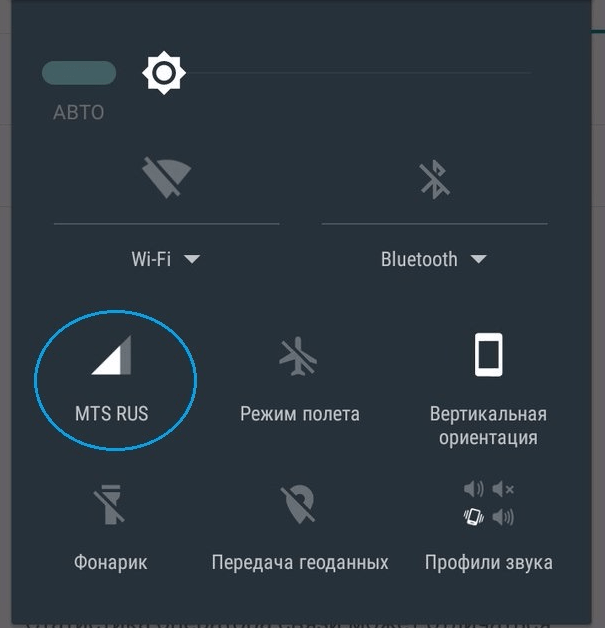 Faceți clic pe pictograma rețelei pentru a intra în modul de control al transferului de date
Faceți clic pe pictograma rețelei pentru a intra în modul de control al transferului de date De asemenea, puteți accesa meniul de gestionare a internetului mobil prin „Setări”.
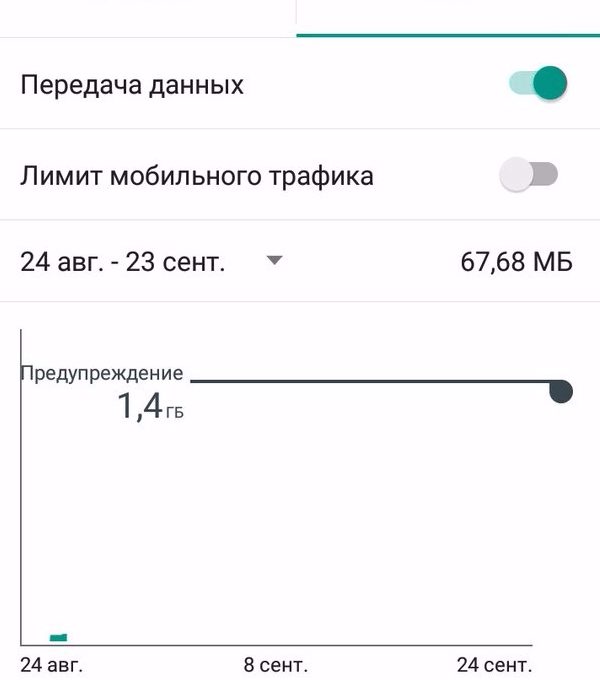
Video: cum să închideți internetul pe telefon
Funcționarea dispozitivului în modul avion
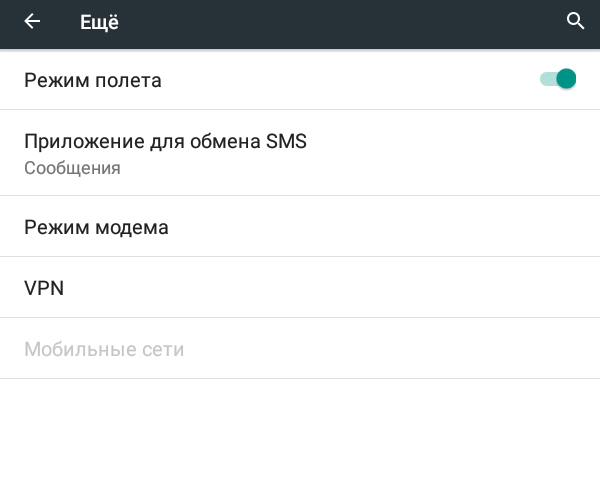
În modul Avion, puteți activa Wi-Fi sau Bluetooth și puteți continua să utilizați Internetul de pe alte dispozitive - modul de rețea celulară nu se va porni și Internetul mobil nu va fi în continuare disponibil până când nu anulați modul „avion”.
Gestionarea pachetelor de date cu limită de trafic
De asemenea, puteți coborî bara pentru limita totală de trafic sub valoarea la care a ajuns consumul acestuia de către gadget, în submeniul deja familiar de date mobile. Internetul de pe dispozitiv se va întrerupe imediat.
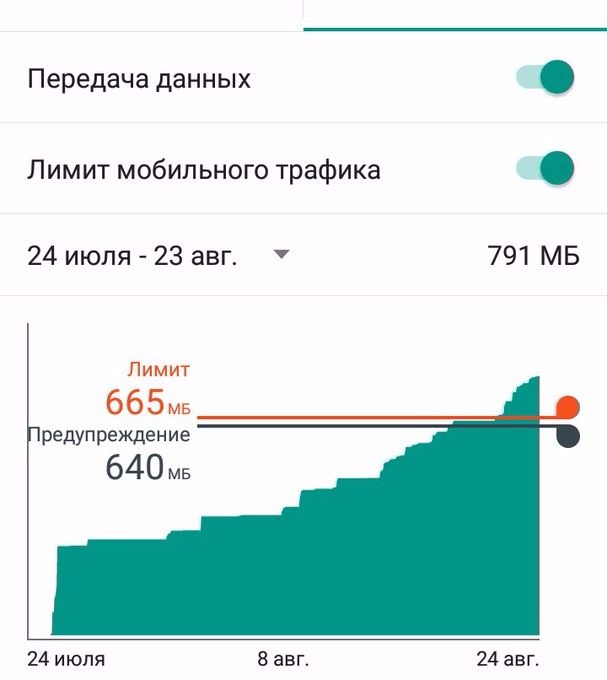 Dacă coborâți bara de limită sub trafic, accesul la internetul mobil va dispărea
Dacă coborâți bara de limită sub trafic, accesul la internetul mobil va dispărea Blocarea pachetelor de date din meniul de inginerie Android
Dacă accesul la Internet este refuzat folosind meniul de inginerie, comunicarea este blocată în standardele tuturor rețelelor acceptate în țara dumneavoastră. Acest lucru nu va permite gadget-ului să găsească deloc rețele - nu punctul, 2G, 3G sau 4G. Aceasta este cea mai sofisticată metodă pentru utilizatorii Android sofisticați.
- Apelați meniul de inginerie Android formând comanda * # * # 3646633 # * # * folosind tastatura de apelare a aplicației Telefon.
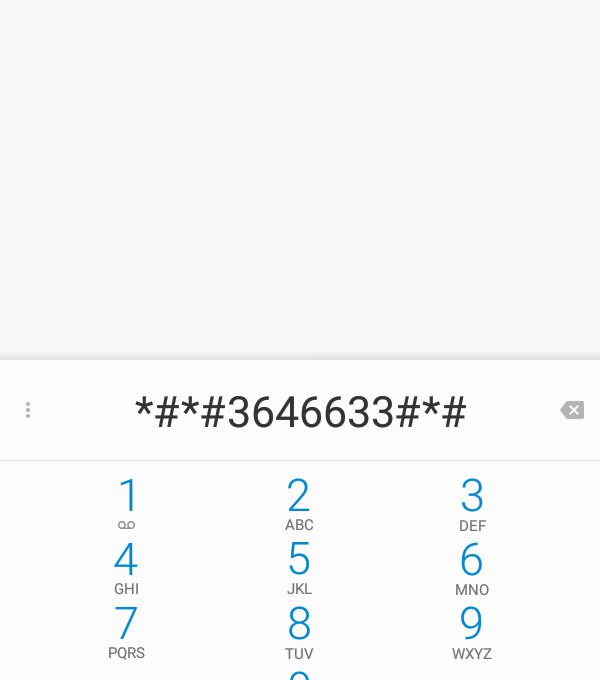 De îndată ce introduceți ultimul caracter al comenzii * # * # 3646633 # * # * - se va deschide meniul de inginerie
De îndată ce introduceți ultimul caracter al comenzii * # * # 3646633 # * # * - se va deschide meniul de inginerie - Dați comanda Telephony - Band Mode.
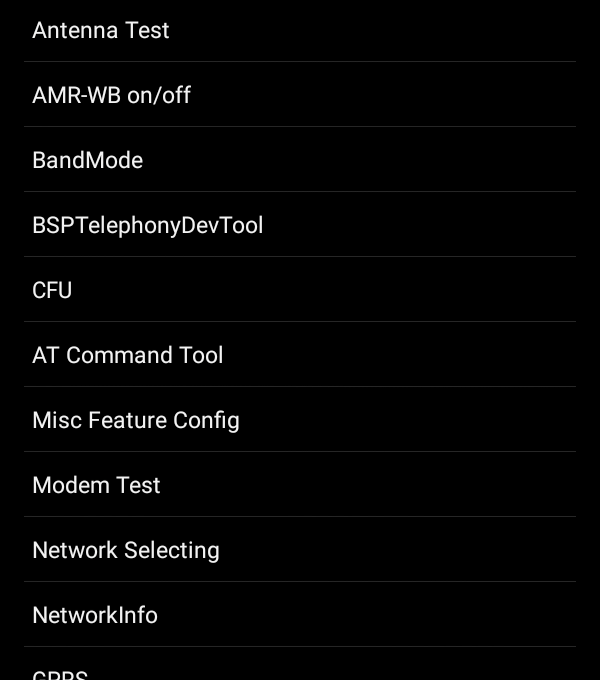 Pentru a dezactiva transmisia de date, puteți dezactiva benzile de frecvență dintr-o anumită țară
Pentru a dezactiva transmisia de date, puteți dezactiva benzile de frecvență dintr-o anumită țară - Accesați meniul pentru una dintre cartelele SIM.
 În elementul Band Mode, selectați una dintre cartelele SIM din listă dacă aveți mai multe
În elementul Band Mode, selectați una dintre cartelele SIM din listă dacă aveți mai multe - Marcați o benzi 2G, 3G și 4G care nu sunt acceptate în țara dvs., apăsați tasta Set și închideți meniul de inginerie.
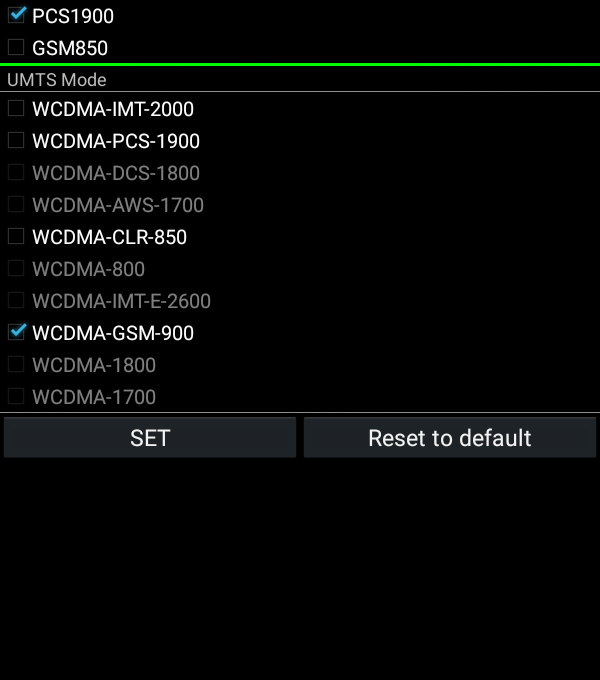 Includeți alte trupe de țară, cum ar fi SUA
Includeți alte trupe de țară, cum ar fi SUA - După repornire, gadgetul nu va putea găsi niciuna dintre rețelele disponibile. Pentru a reveni la modul normal de funcționare cu rețelele celulare, reveniți la același submeniu de inginerie și activați benzile de frecvență 2G / 3G / 4G care funcționau anterior.
Pentru a împiedica o altă persoană să folosească Internetul de pe cartela SIM, configurați controlul parental în Android. Această măsură nu se aplică dezactivării accesului la Internet prin serviciul de abonament al operatorului. De asemenea, puteți configura controlul parental prin „Setări” – „Utilizatori” – „Adăugați utilizator”.
Video: Configurarea modului parental în Android
Ștergeți profilul APN de pe dispozitiv
Eliminarea setărilor APN din gadget nu va ajuta dacă cartela SIM are acces activ la rețea fără setări. Când introduceți o altă cartelă SIM sau „împingeți” același SIM, operatorul vă va trimite setările sale APN pe dispozitivul dvs. și va selecta automat punctul de acces APN la internet. Acest lucru se face pentru comoditate - astfel încât utilizatorul să poată utiliza imediat internetul mobil. Prin urmare, eliminarea APN-ului nu are sens. Utilizați alte metode pentru a limita sau a opri internetul pe dispozitiv.
Ce trebuie să faceți dacă internetul mobil nu funcționează pe dispozitiv
Există o mulțime de motive pentru care Internetul mobil nu funcționează pe un dispozitiv Android - atât pe partea abonatului, cât și pe partea operatorului. De asemenea, problemele pot fi cauzate de defecțiuni ale dispozitivului în sine.
Cauzele problemelor din partea abonaților
Este posibil ca Internetul mobil să nu funcționeze din cauza unora:

În acest din urmă caz, verificați din nou setările Android conform instrucțiunilor de mai sus sau resetați dispozitivul folosind butonul Reset ascuns, după ce ați copiat date importante și ați scos cardul de memorie din gadget (dacă există).
Video: ce să faci dacă internetul mobil nu funcționează
Cauzele de sistem ale problemelor de rețea pe Android
Sistemul Android este, de asemenea, plin de unele probleme care pot împiedica accesul la rețea.
Probleme cu fișierele Android
Fișierele de sistem ale driverelor și bibliotecilor responsabile pentru „firmware modem” (funcționarea modulelor radio celulare ale gadgetului) pot fi șterse de utilizator în următoarele cazuri:
- acțiuni neglijente cu procedura Root (aplicație Root „strâmbă”);
- acțiuni grăbite cu manageri de fișiere terți;
- lucru inadecvat al utilizatorului cu fișierele folderului /system/.
Rezultatul este un comportament imprevizibil al tabletei în condiții aparent obișnuite. Deci, este posibil ca chiar și la căutarea manuală a rețelelor, să nu fie afișate toate rețelele (sau niciuna), deși acoperirea acestora este declarată de operatori și confirmată de alte smartphone-uri și tablete - nu neapărat cu Android - în același punct de pe hartă unde ești.
Viruși în Android și programe neverificate
Este posibil să instalați aplicații care nu au fost verificate de serviciul Google Play și care au introdus o extensie rău intenționată (virus, spammer, expeditor SMS la numere scurte etc.). În timpul unui atac de viruși în Android, procesele și serviciile de sistem care sunt vitale pentru funcționarea Android eșuează.
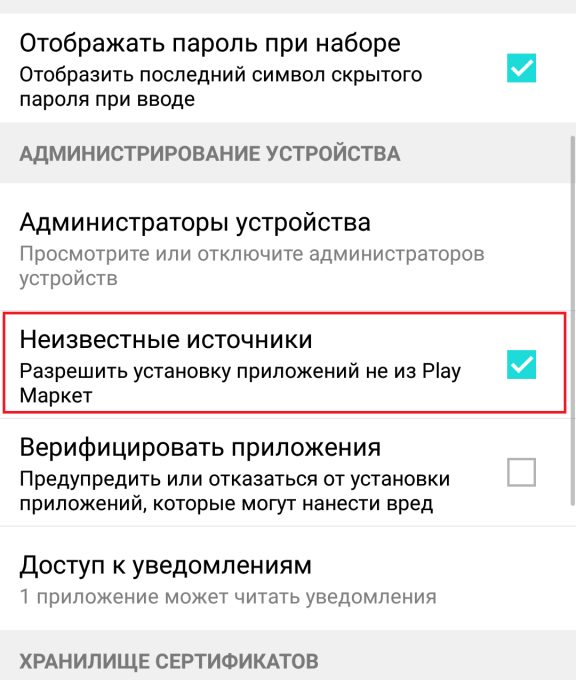 Cu elementul activ „Permite instalarea aplicațiilor din surse necunoscute”, există o probabilitate mare de a detecta un virus de pe un site neprotejat
Cu elementul activ „Permite instalarea aplicațiilor din surse necunoscute”, există o probabilitate mare de a detecta un virus de pe un site neprotejat Erori de compatibilitate cu dispozitivele Android
Versiunea „personalizată” de Android funcționează, dar modemul celular încorporat este instabil sau refuză să pornească (firmware modem incompatibil). Dacă este instalată o versiune diferită a nucleului sau firmware-ului Android, dispozitivul nu numai că nu va intra online, dar nu va porni deloc. Poate fi necesară asistența centrului de service.
Cauzele problemelor de rețea din partea operatorului
Un furnizor de telefonie mobilă, ca orice rețea de date, poate, de asemenea, să arunce oricare dintre „surprize” abonaților săi:
- nu există acoperire 3G / 4G în zonă (de exemplu, un lanț muntos, zone din nordul îndepărtat);
- rețea 3G/4G supraîncărcată (abundență de abonați, activitate de vârf, operator care depășește piața de trafic nelimitat);
- repornire automată frecventă a stației de bază din cauza supraîncărcării și înghețurilor (protecția stațiilor de bază moderne de supraîncărcarea traficului);
- probleme cu rețeaua de „transport” - cablul optic BS sau portbagajul este rupt din cauza lucrărilor inexacte în apropierea acestuia;
- repornire, testare forțată („rularea”) a rețelei din zona dumneavoastră;
- o scădere bruscă a nivelului semnalului 3G / 4G din cauza unei pene de curent;
- arderea unităților terminale BS ca urmare a loviturilor de fulger în „turn” în timpul vremii rea (rar, dar posibil, chiar și cu protecția existentă împotriva furtunilor);
- repornire frecventă, scădere a vitezei BS din cauza interferenței de la o furtună;
- modernizare la BS sau o sectiune a retelei de transport: inlocuire utilaje si alte lucrari programate efectuate de specialistii firmei operator.
Cazuri specifice de inoperabilitate a internetului pe Android
Motive mai specifice pentru internetul inoperabil pe dispozitivele Android sunt mai mult decât suficiente. De exemplu, sunt luate cele mai comune.
Transferul de date nu se activează
Deși sistemul de operare Android monitorizează activitatea cartelelor SIM și „înregistrează” în mod regulat toate funcțiile de la acestea - apeluri, SMS și MMS, setări Internet - în setările sale principale, pot exista cazuri în care transferul de date nu este activat. Motivele pot fi următoarele:
- ați alocat cartela SIM greșită (dacă sunt două sau mai multe în dispozitiv), pe care totul este pregătit pentru accesarea internetului;
- prezența doar a uneia dintre cartelele SIM în dispozitiv;
- crash sau eroare în versiunea Android;
- un slot pentru cartela SIM rupt atunci când a fost îndepărtat cu neglijență (acum cartela SIM selectată nu este activă);
- dispozitivul dvs. mobil este „blocat” sub un operator - cardurile SIM ale altor operatori refuză să lucreze cu date mobile.
Faceți următoarele (alegerea dvs., în funcție de situație):
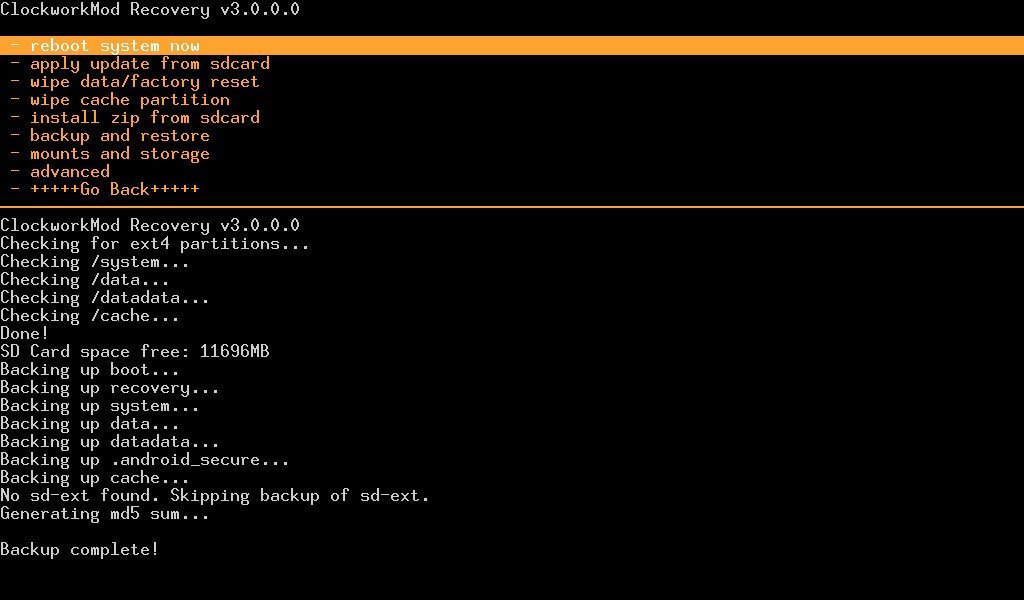
Video: transferul de date pe Android nu se activează
Datele celulare se activează, dar nu funcționează
Dacă setările de internet sunt activate, dar nu funcționează, din nou, motivul poate fi atât de partea operatorului (probleme de rețea sau aglomerație în secțiunea de rețea), cât și de partea abonatului (nelimitat nu a fost plătit la timp etc.).
În acest caz, indicația transmisiei de date - markerii G, E, 3G, (D/M)H(+), 4G(+)/LTE în partea superioară - este prezentă, dar nu există trafic. Solicitările trimise dispar - datele primite nu ajung, nu există niciun răspuns de la serverul apelat. Browserul, când intră pe orice site, raportează că este imposibil să deschizi site-ul, iar clienții rețelelor sociale și alte programe scriu: nu există Internet. Adesea, datele celulare nu sunt transmise din cauza unui semnal foarte slab. Schimbați-vă locația.
Markerii G/E/H/3G se schimbă frecvent în bara de notificări Android
Dacă markerii G / E / H / 3G se schimbă frecvent, atunci acest lucru este normal. Mai întâi trebuie să-ți dai seama ce este.
Simbolul 3G este mediul de transmisie a datelor 3G în modul de repaus al gadgetului (nu sunt utilizate date). Markerul 3G este o rețea WCDMA / UMTS ca atare: o viteză accesibilă la nivel scăzut cu care a început a treia generație de comunicații mobile - 384 kbps (pentru primirea și transmiterea separată).
H (HSPA), H+ (HSPA+), DH+ (DC-HSPA+), MH+ (MC-HSPA+) sunt etapele de dezvoltare ale schimbului de date de mare viteză bazat pe 3G/UMTS. Acestea sunt tehnologii multi-megabit (3,6–336 Mbps, în funcție de echiparea stațiilor de bază 3G), datorită cărora este asigurată o muncă confortabilă pe Web prin intermediul datelor mobile.
G (GPRS) și E (EDGE) sunt etapele implementării și dezvoltării transmisiei de date sub formă de pachete în rețelele celulare vechi GSM/2G. GPRS acceptă până la 115,2 kbps și EDGE până la 236,8 kbps per dispozitiv.
Marcatorul din colțul din dreapta sus din bara de notificări arată tipul de conexiune la Internet
În rețelele 4G, marcatorul „4G” se poate schimba în „4G+” (LTE-Advanced). Este posibil să înlocuiți LTE cu LTE-A (sau LTE +) - pe cele mai recente modele de smartphone-uri și tablete și în interfața web a modemurilor și routerelor. Vorbim despre viteze de 75–10 și, respectiv, 150–300 Mbps.
Acum puteți răspunde la întrebarea de ce se schimbă aceste litere. Ori de câte ori un abonat inițiază transmisia de date, stația de bază îi oferă cea mai mare viteză tehnologică posibilă pe care o acceptă - în ciuda fluctuațiilor vitezei reale (finale). Deci, dacă 3G-ul tău s-a schimbat în H +, consideră că acesta este un semn bun: internetul tău mobil „zboară”!
Video: cum să faci H+ permanent, fără E
Cum să evitați problemele în viitor
- Pentru a preveni astfel de probleme în viitor, verificați cu atenție starea tarifului dvs. din când în când pentru abonamente și servicii suplimentare, uneori impuse de operator - nu permiteți debitarea neprogramată a fondurilor și blocarea numărului. Plătește-ți nelimitat la timp.
- Din când în când, vizualizați harta de acoperire 3G/4G a locurilor în care călătoriți frecvent. În caz de discrepanțe, vă rugăm să contactați operatorul dvs. Un semn bun dacă acoperirea rețelei este îmbunătățită undeva. De asemenea, este util să urmăriți progresul lucrării sale privind calitatea Internetului și a rețelelor sale, dar nu este necesar.
- Fiți atenți când lucrați cu fișiere și foldere de sistem Android. Nu utilizați aplicații din surse discutabile. Nu instalați aplicații care blochează sau restricționează transferul de date. În caz de erori, resetați sau intermiteți gadgetul.
- Nu „împingeți” cardurile SIM din orice motiv - după câteva sute de rearanjamente, cartela SIM se poate rupe, deoarece acesta este un element foarte fragil. SIM-ul este inlocuit cel mai adesea atunci cand apar conditii mai „gustoase” la alt operator (alta reducere, promotie, tarif nou).
În lumea modernă, internetul celular este furnizat automat de către operator. Dacă Internetul nu a fost configurat automat la instalarea unei noi carduri SIM, în orice caz, există multe modalități de a-l activa - introducerea manuală a adreselor APN, configurarea prin date mobile și așa mai departe. Puteți opri internetul atât prin aceleași „Setări”, cât și prin modul avion sau prin control parental.
